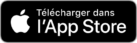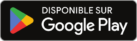L’assistance Sosh,
des réponses à vos questions.
Urgences
Recettage
Tout sur l'eSIM
Scanner le QR Code de l’eSIM via l’appareil photo :
Pour télécharger une eSIM sur votre iPhone, vous devez scanner le QR code fournit par Sosh. Pour une meilleure expérience, nous vous conseillons de scanner le QR Code en utilisant l’appareil photo de votre mobile. Voici la marche à suivre pour effectuer cette manipulation
Avant de commencer
Si vous venez de souscrire un forfait avec une carte SIM et que votre ancien numéro est en cours de portabilité, il vous faut attendre impérativement d’avoir votre numéro définitif chez Sosh pour procéder au renouvellement de la carte SIM vers une eSIM.
Pour installer l’eSIM, votre iPhone doit être connecté au réseau mobile ou à un réseau wifi.
Dans le cadre d’un renouvellement vous devez disposer du QR Code qui s’affiche sur votre Espace client.
Dans le cadre d’une souscription à un nouveau forfait vous devez disposer du mail contenant le QR Code à scanner ainsi que du code de confirmation reçu par SMS.
Remarque :
Sur la gamme iPhone 13, vous pouvez utiliser deux eSIM simultanément.
1. Sélectionner l’appareil Photo
2. Viser le code QR
__________
Comment télécharger un profil eSIM pour votre iPhone ? : Installer l’eSIM manuellement.
Avant de commencer
Si vous venez de souscrire un forfait avec une carte SIM et que votre ancien numéro est en cours de portabilité, il vous faut attendre impérativement d’avoir votre numéro définitif chez Sosh pour procéder au renouvellement de la carte SIM vers une eSIM.
Pour installer l’eSIM, votre iPhone doit être connecté au réseau mobile ou à un réseau wifi.
Si vous n’êtes pas en capacité de scanner le QR Code depuis votre iPhone, vous devez disposer des informations suivantes pour l’installer manuellement :
- Adresse SM-DP+.
- Code d’activation.
Dans le cadre d’un renouvellement ces informations s’affichent sur votre Espace client.
Dans le cadre d’une souscription à un nouveau forfait, ces informations vous ont été envoyées par mail avec le QR Code.
Remarque : Sur la gamme iPhone 13, vous pouvez utiliser deux eSIM simultanément.
1. Sélectionner Réglages :
2. Cliquer sur Données cellulaires
3. Aller sur Ajouter un forfait cellulaire
4. Cliquer sur Saisir les données manuellement
5. Saisir les informations demandées
Dans le cadre d’un renouvellement ces informations s’affichent sur votre Espace client.
Dans le cadre d’une souscription à un nouveau forfait, ces informations vous ont été envoyées par mail avec le QR Code.
Si vous effectuez les manipulations sur un seul équipement, pour plus de facilité nous vous conseillons d’utiliser la fonction copier-coller de votre iPhone.
Faites Suivant.
Remarque : la saisie du Code de confirmation est obligatoire pour sécuriser l’installation de l’eSIM dans le cadre d’une souscription à un nouveau forfait.
Le code de confirmation ne doit pas être renseigné lors d’un renouvellement vers une eSIM.
6. Cliquer sur Ajouter un forfait cellulaire
7. Choisir un libellé pour l’eSIM ajoutée
Il est possible de choisir une étiquette, c’est à dire d’attribuer un nom à votre profil eSIM.
- Attribuez un libellé d’étiquette explicite pour votre eSIM.
- Faites OK.
Attention : À partir de l’iPhone 13 si vous utilisez deux eSIM simultanément, nous vous invitons à être précis dans le choix du libellé de l’étiquette afin de simplifier la gestion du Dual eSIM.
8. Sélectionner la ligne à utiliser par défaut
- Utiliser Principal comme numéro par défaut : le numéro principal sera utilisé par défaut pour les messages vocaux, les SMS, les données, iMessage et FaceTime. Le numéro secondaire sera disponible uniquement pour les messages vocaux et les SMS.
- Utiliser Secondaire comme numéro par défaut : le numéro secondaire sera utilisé pour les messages vocaux, les SMS, les données, iMessage et FaceTime. Le numéro principal sera disponible uniquement pour les messages vocaux et les SMS.
- Utiliser Secondaire pour les données cellulaires uniquement : vous pouvez sélectionner cette option si vous voyagez à l’étranger et que vous voulez garder votre numéro principal pour les messages vocaux, les SMS, iMessage et FaceTime. Cela vous permet d’utiliser le numéro secondaire pour les données.
Dans notre exemple, cochez Utiliser « Principal » comme numéro par défaut.
Cliquez sur OK.
9. Redémarrer votre mobile
- Une fois l’eSIM ajoutée, éteignez votre iPhone et retirez la carte SIM physique.
- Redémarrez votre iPhone et saisissez le code PIN de l’eSIM pour bénéficier de tous les services de votre forfait.
Activer ma carte SIM
Carte SIM hors service, bloquée code PUK, cassée ou perdue
Autres demandes

Appli MySosh Caraibe
Grâce à l’application MySosh Caraïbe, à tout moment vous pouvez : gérer vos contrats, souscrire à une option, être aidé.